excel自定义公式教程
相关话题
excel中的自定义公式功能是我们办公中经常都要用到的,有些朋友或许忘记了该要如何操作。下面是小编带来的关于excel自定义公式教程,希望阅读过后对你有所启发!
excel自定义公式教程:
自定义公式步骤1:点击“工具”中的“宏”,选择“Visual Basic编辑器”项(按“Alt+F11”快捷键一样效果),如图。
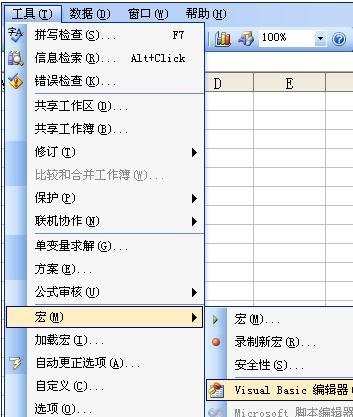
自定义公式步骤2:在执行1步骤后跳出“Visual Basic编辑器-Book1”窗口,如图。
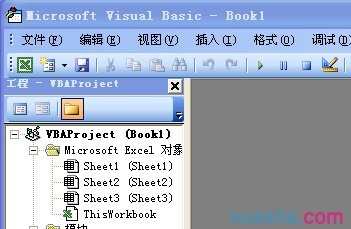
自定义公式步骤3:在“Visual Basic编辑器-Book1”窗口中,点击“插入”中的“模块”项,如图。
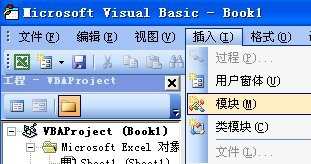
自定义公式步骤4:执行3步骤,会跳出如下命令窗口,如图。
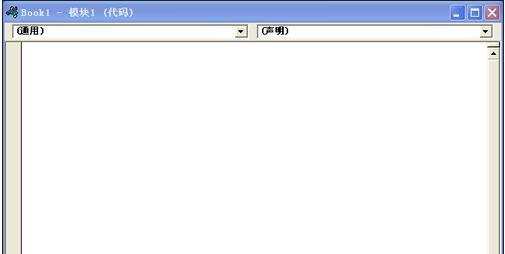
自定义公式步骤5:在“Book1-模块1(代码)”窗口里输入:
Function S(a, b)
S = a * b / 2
End Function
如图。
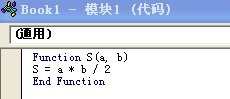
自定义公式步骤6:Function S(a, b)是定义函数及参数的,自定义函数必须首先这么定义自己的函数,然后以End Function作结束。输入完毕,关闭窗口,自定义的函数就完成了。
自定义公式步骤7:下面看看我们自定义的函数实际的运用,如图中的两组数据,我们来计算面积。
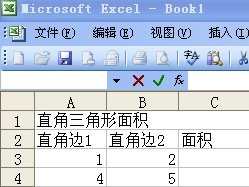
自定义公式步骤8:表格中,点击C3单元格,在fx处输入“=S(A3,B3)”就行了,只要一回车确定,面积就出来了,如图。
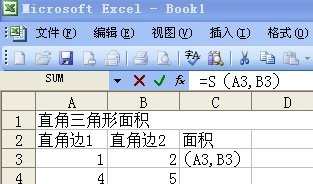
自定义公式步骤9:C4单元格面积的确定,和C3单元格一样,只是“=S(A4,B4)”依次类推。其实,其他函数也差不多类似这样做,只是有时候自定义复杂函数,需要基本的数学知识和VBA基础,这需用自身的积累。
看了excel自定义公式教程还看了:
1.excel表格自定义公式的教程
2.excel自定义公式的教程
3.excel表自定义函数的教程
4.excel次方公式使用教程
5.excel引用自定义公式的方法
6.excel中设置公式教程
7.excel 插入和编辑数学公式的教程

excel自定义公式教程的评论条评论